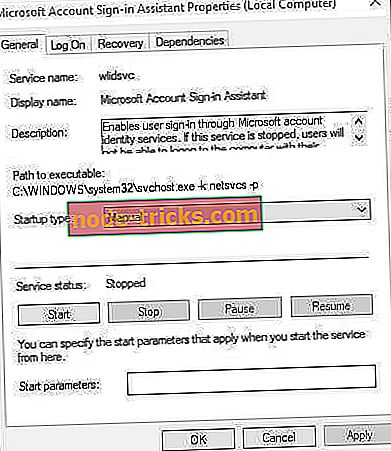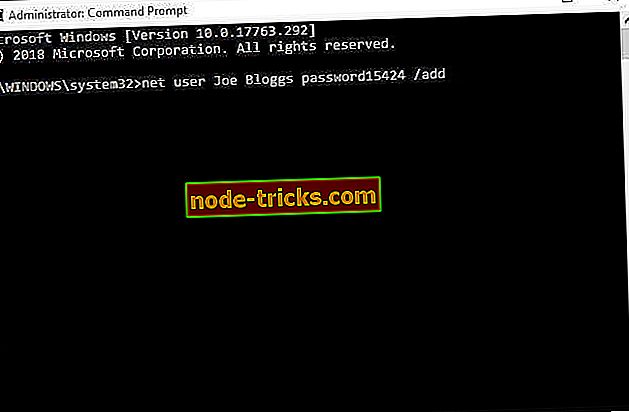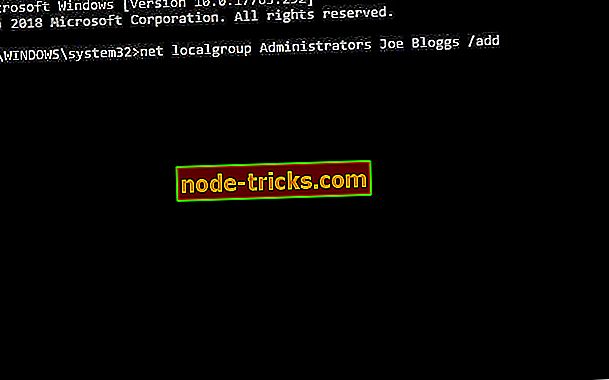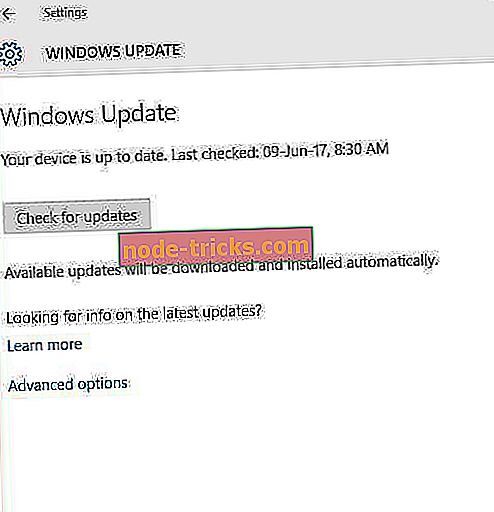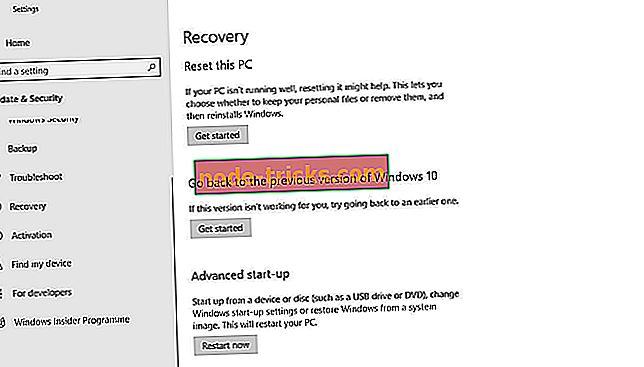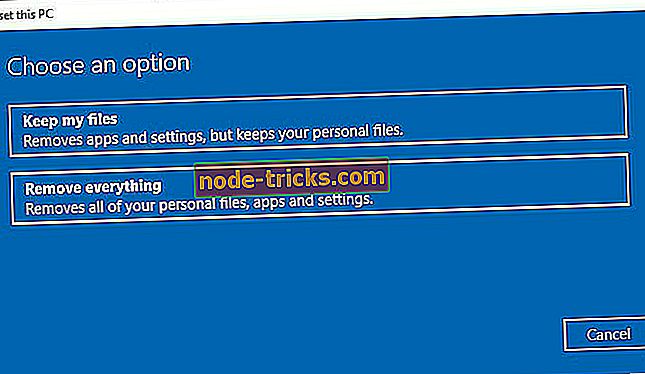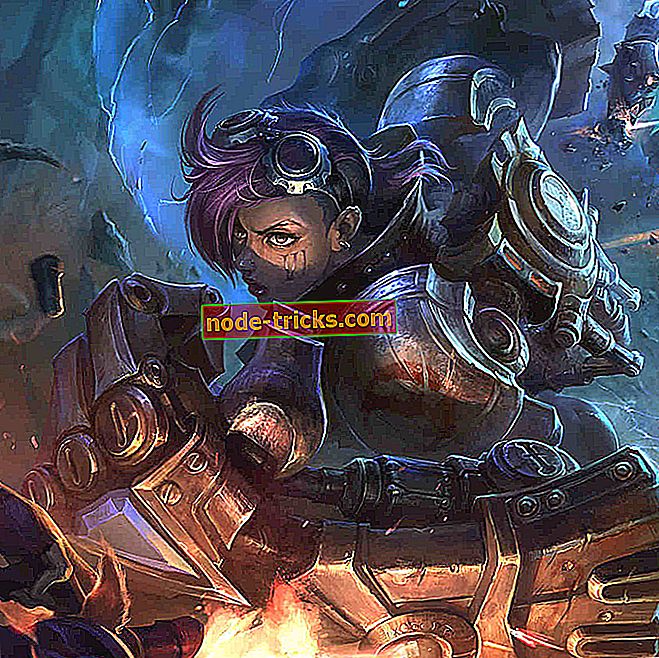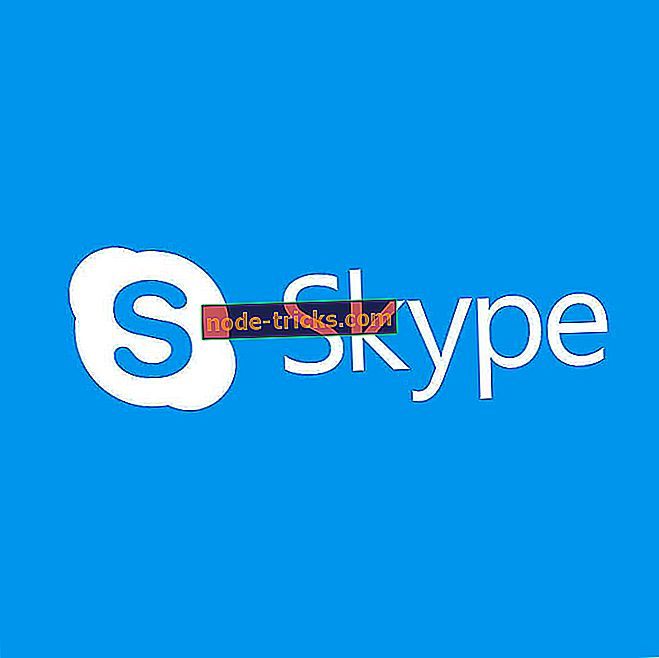Hvordan fikse noe Gikk feil Cortana feilmelding
Cortana er en virtuell assistent-app som er en integrert del av Windows 10. Likevel har noen brukere sagt at de ikke kan konfigurere Cortana etter oppgradering til Win 10. En bruker sa: " Jeg prøver å sette opp Cortana på Windows 10 . Hver gang den vil logge inn på min Microsoft-konto, laster den og sier at noe gikk galt. "Følgelig kan disse brukerne ikke fullt ut utnytte Cortana.
Ovennevnte feil er faktisk knyttet til noe som har gått galt med påmeldingsfeil for Microsoft-kontoer. Det oppstår når Windows 10 ikke kan etablere en forbindelse med Microsoft-servere. Dermed kan fikse dette problemet også løse Cortana's Something gikk feil feil. Her er noen resolusjoner for å fikse noe som gikk galt feil i Windows 10.
Slik løser du Cortana's Something went wrong error
- Sett på nytt Cortana
- Sjekk innloggingstjenesten for Microsoft-konto er aktivert
- Sett opp en ny adminkonto
- Oppdater Windows 10
- Tilbakestill Windows 10
1. Sett på nytt Cortana
- Brukere har bekreftet at de har løst noe som gikk galt feil ved å installere Cortana med PowerShell. For å gjøre det, trykker du på Windows-tasten + R- hurtigtasten.
- Deretter legger du inn powershell i Run, og klikker OK- knappen.
- Input Get-AppXPackage -AllUsers | Foreach {Add-AppxPackage -DisableDevelopmentMode -Register "$ ($ _. InstallLocation) \ AppXManifest.xml"} i PowerShell-vinduet som vist direkte under.

- Trykk Enter- knappen.
2. Kontroller at innloggingstjenesten for Microsoft-konto er aktivert
Noen brukere må kanskje aktivere tjenesten for innlogging av Microsoft-kontoen. Cortana kan ikke logge på MS-kontoer med den tjenesten av. Brukere kan slå på MS Account Sign-in Assistant-tjenesten som følger.
- Åpne Kjør tekstboksen med Windows-tasten + R hurtigtast.
- Input services.msc i Åpne-boksen.
- Dobbeltklikk på innloggingstjenesten for Microsoft-konto for å åpne vinduet i øyeblikksbildet rett under.
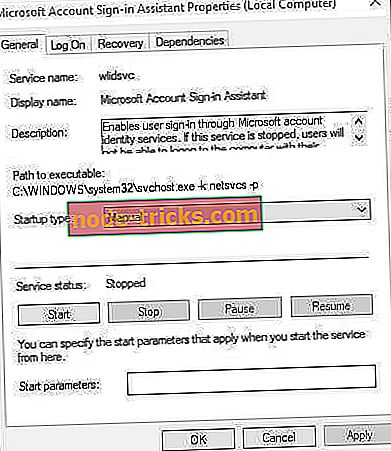
- Trykk Start-knappen hvis nødvendig.
- Klikk deretter rullegardinmenyen Oppstartstype, og velg Automatisk .
- Klikk på Bruk knappen. Velg OK- alternativet for å lukke vinduet. Deretter starter du Windows på nytt.
3. Sett opp en ny adminkonto
Noe gikk feil, skyldes ofte et bestemt problem med brukerprofilen. Feilmeldingen " Noe gikk galt " kan derfor ikke komme opp i en helt ny konto. Brukere kan sette opp en ny brukerkonto med kommandoprompt som følger.
- Trykk på Windows-tasten + X hurtigtast.
- Velg Kommandoprompt (Admin) for å åpne promptens vindu.
- Skriv inn nettverksbruker / legg til i kommandoprompt, og trykk Enter- tasten. Husk å erstatte med en faktisk brukerkonto tittel.
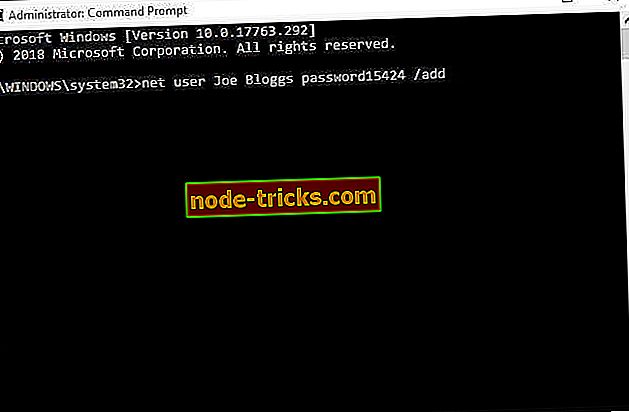
- Deretter legger du inn net localgroup Administrators / add og trykker Retur for å slå den nye brukerkontoen til en admin en.
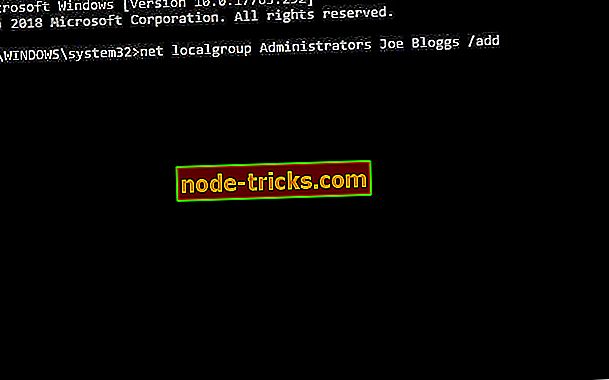
- Deretter skal du starte skrivebordet eller datamaskinen på nytt; og logg deg inn med den nye adminkontoen som nettopp er konfigurert.
- Sett opp Cortana i den nye brukerkontoen.
4. Oppdater Windows 10
Noen Microsoft-oppdateringer inkluderer reparasjoner for Cortana-problemer. Brukere har også oppgitt at Windows-oppdateringer fikser noe som gikk feil . Så sjekk at Windows 10 ikke mangler noen oppdateringer som følger.
- Klikk på Innstillinger-app på Start-menyen.
- Velg Oppdater og Sikkerhet for å åpne alternativene som vises direkte under.
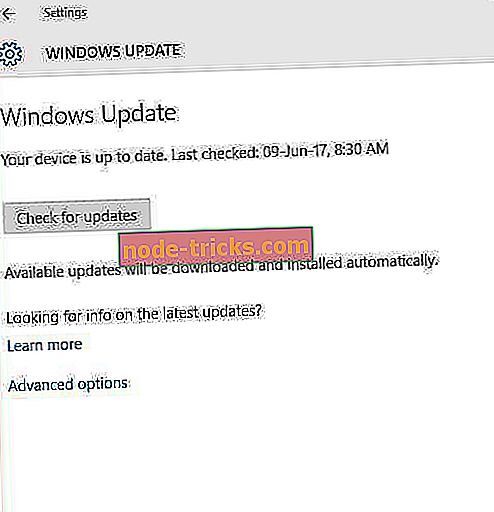
- Klikk deretter på Sjekk etter oppdateringer .
- Trykk på Last ned- knappen hvis det er tilgjengelig oppdateringer.
5. Tilbakestill Windows 10
Nullstille Windows 10 er den siste utveien for å fikse noe som gikk galt feil. Det vil installere plattformen på nytt uten å slette filene dine. Brukere kan tilbakestille Windows 10 som følger.
- Trykk på Innstillinger- knappen på Start-menyen.
- Klikk Oppdater og sikkerhet > Gjenoppretting for å åpne alternativene som vises direkte nedenfor.
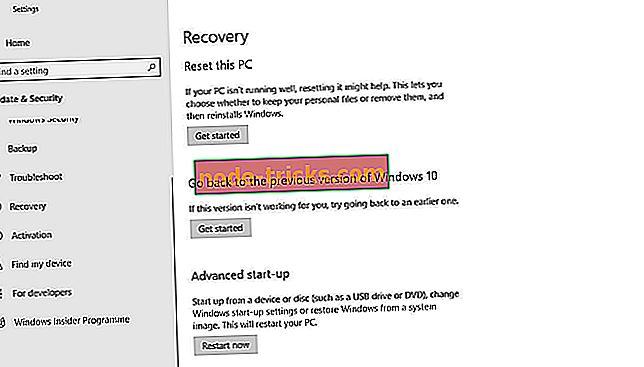
- Klikk på Start for å åpne vinduet som vises direkte under.
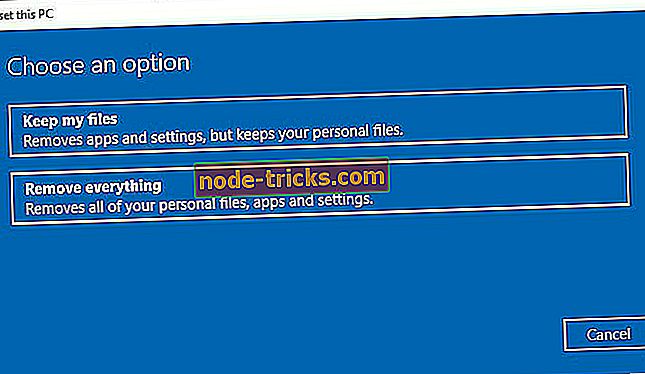
- Velg alternativet Hold mine filer .
- Klikk på Neste > Tilbakestill for å installere Windows 10 på nytt.
Noen av disse vedtakene kan fikse noe som gikk galt feil, slik at brukerne kan logge på Microsoft-konto for å konfigurere Cortana. Brukere som har oppdaget andre feilrettinger for feilmeldingen, er velkommen til å dele dem under dette innlegget.
Relaterte artikler å sjekke ut
- Full fix: Cortana virker ikke i Windows 10
- Full Fix: Hei Cortana ikke gjenkjent i Windows 10
- Fiks: Kan ikke aktivere Cortana i Windows 10